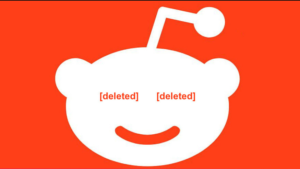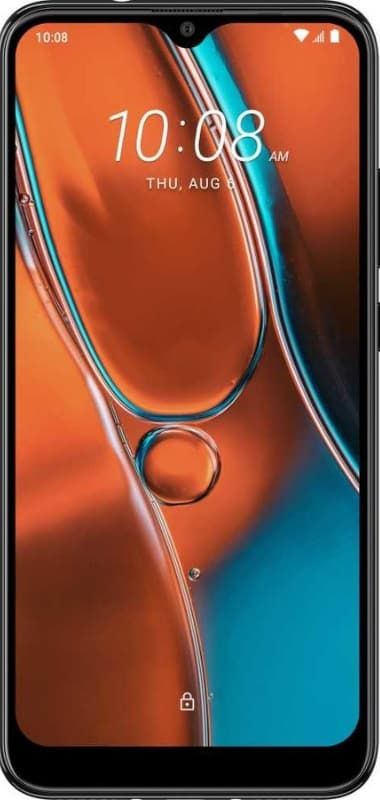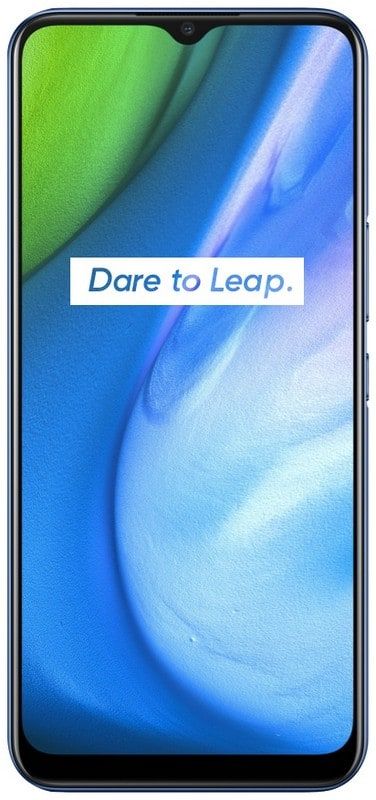Media nu a putut fi încărcată - Cum să o remediem

Doriți să remediați eroarea „Media nu a putut fi încărcată”? Când navigați pe internet pentru a vedea un videoclip, pentru a juca jocuri etc. veți vedea apoi un mesaj de eroare în playerul video. Mesajul de eroare care spune:
Mediul nu a putut fi încărcat, fie pentru că serverul sau rețeaua a eșuat, fie pentru că formatul nu este acceptat
Care este sensul erorii? Înseamnă că playerul nu poate încărca videoclipul pe care încercați să îl vizualizați și eroarea apare din cauza eșecului de la capătul serverului. De asemenea, formatul video nu este acceptat la final prin intermediul suportului pe care l-ați folosit - browserul dvs. de internet. Puteți vizualiza mesajul de eroare pe fiecare browser de internet care există. Nu este exclusiv pentru unul sau doi playere media online, ci afectează și pe toată lumea.
Există multe lucruri de acoperit atunci când stabiliți exact de ce este cauzată această eroare. După ce vizualizați mesajul de eroare în timp ce încercați să vizualizați un videoclip pe o pagină web. Apoi, următoarele sunt cele mai eficiente metode pe care le puteți utiliza pentru a remedia mesajul de eroare. Haideți să aruncăm o privire:
Vezi și: Cum să depanați eroarea VPN 800 pe Windows
Cum să remediați „ Media nu a putut fi încărcată 'Eroare:

Remediere 1: Dezactivați AdBlock pentru a remedia eroarea media nu a putut fi încărcată
Știm cu toții că playerele video și gazdele video din întreaga rețea utilizează acest mesaj de eroare ca o mișcare pentru a atrage vizitatorii opriți orice software sau extensie de blocare a anunțurilor utilizează. Puteți face acest lucru doar pentru a permite reclamei să fie vizibile pentru ei în schimbul accesului video. În multe situații, mesajul de eroare apare atunci când playerul video detectează că un utilizator are un fel de utilitate de blocare a anunțurilor. Dacă AdBlock este cauza principală a motivului pentru care vă confruntați cu acest mesaj de eroare, nu cu videoclipul pe care doriți să îl vizionați. Apoi, problema poate fi rezolvată prin simpla dezactivare a AdBlock pentru pagina web (sau site-ul web) pe care doriți să îl vizionați.
Pașii exacți pe care trebuie să-i parcurgeți sunt dezactivați AdBlock-ul dvs. pe o anumită pagină web sau site web variază în funcție de tipul de utilitate de blocare a reclamei sau de combinația de browser de internet pe care o utilizați. De exemplu, după utilizarea Adblock plus pe Google Chrome și îmi place opriți extensia de pe un anumit site web, trebuie să:
- Mutați la pagina web care conține videoclipul afectat.
- Apoi apăsați pe Opțiuni buton situat în colțul din dreapta sus al Google Chrome fereastră.
- Apoi atingeți pictograma mică pentru Adblock plus .
- Veți vedea apoi că Putere butonul este albastru. Înseamnă că Adblock plus este pornit . Pur și simplu apăsați pe Putere butonul și extensia vor fi oprit pentru site-ul pe care vă aflați.
Atunci reîmprospăta pagina web pe care vă aflați. După ce îl reîmprospătați, încercați să redați videoclipul afectat și verificați dacă browserul dvs. îl redă cu succes. Doriți mai multe modalități de a remedia eroarea media care nu poate fi încărcată? derulați mai jos!
Remediere 2: Actualizarea browserului Internet pentru a remedia conținutul media nu a putut fi încărcat Eroare
Browserul dvs. de internet s-ar putea confrunta cu probleme în timpul redării videoclipului în cauză din cauza unui anumit tip de problemă (cum ar fi absența suportului pentru formatul în care se află videoclipul). Dacă vizualizați Media nu a putut fi încărcată mesaj de eroare în timp ce vizionați un videoclip, apoi încercați să verificați dacă există actualizări disponibile pentru browserul de internet. Apoi puteți instala sau descărca orice actualizări disponibile.
Dacă utilizați Google Chrome, iată cum să:
- Inițial, lansa Google Chrome.
- Apăsați pe Opțiuni buton situat în colțul din dreapta sus al Google Chrome fereastră.
- Apoi, puteți trece cursorul peste Ajutor .
- În meniul contextual rezultat, pur și simplu apăsați pe Despre Google Chrome .
- Din pagina către care veți fi direcționat, Chrome va începe să verifice manual actualizările. În cazul în care, dacă există actualizări, browserul începe să le instaleze sau să le descarce pentru dvs.
După ce ați instalat orice actualizări pentru browserul dvs. de internet. Apoi treceți și încercați să verificați dacă acest lucru face ca videoclipul afectat să înceapă redarea fără probleme.
Vezi și: Comparație semnal vs telegramă - Care este cea mai bună
Remediere 3: utilizați un alt browser de internet
Dacă niciuna dintre soluțiile menționate mai sus nu a funcționat pentru dvs. Atunci poate că browserul de internet poate reda videoclipul afectat, în sine, este problema. Acest mesaj de eroare poate afecta toate browserele de internet. Dar, în unele cazuri, afectează doar un anumit browser de internet. Dacă devine cazul, s-ar putea să remediați această problemă utilizând doar un alt browser de internet pentru a reda videoclipul pe care doriți să îl urmăriți. De exemplu, după vizualizarea mesajului de eroare în timp ce redau un videoclip pe Internet Explorer. Apoi, încercați să redați același videoclip pe Mozilla Firefox sau Google Chrome și ar trebui să îl puteți viziona fără probleme.
Doriți mai multe modalități de a remedia eroarea media care nu poate fi încărcată? derulați mai jos!
Remediere 4: Ștergeți memoria cache și cookie-urile
Cookie-urile sau memoria cache învechite declanșează adesea multe mesaje de eroare. De exemplu, „Media nu a putut fi încărcată, deoarece formatul nu este acceptat”. Deci, ar trebui să încercați să ștergeți memoria cache și cookie-urile pentru a rezolva eroarea. De fapt, mulți utilizatori de pe forumul Microsoft raportează că mesajul de eroare a fost remediat după ștergerea vechii cache și cookie-uri din browserul web.
- Deci, treceți la Setări> Opțiuni avansate.
- Acum, din opțiunile avansate, mutați în jos și atingeți „Ștergeți datele de navigare”.
- Apoi alegeți memoria cache și cookie-urile din listă și apoi apăsați pe „Ștergeți datele de navigare”.
- După aceasta, reporniți browserul pentru a rezolva mesajul de eroare.
Concluzie:
Deci, acestea au fost cele mai bune metode de lucru pentru a rezolva mesajul de eroare „Mediul nu a putut fi încărcat, fie pentru că serverul sau rețeaua a eșuat, fie pentru că formatul nu este acceptat”. Dacă cunoașteți orice altă metodă alternativă pentru a rezolva problema, anunțați-ne mai jos!
Citește și: